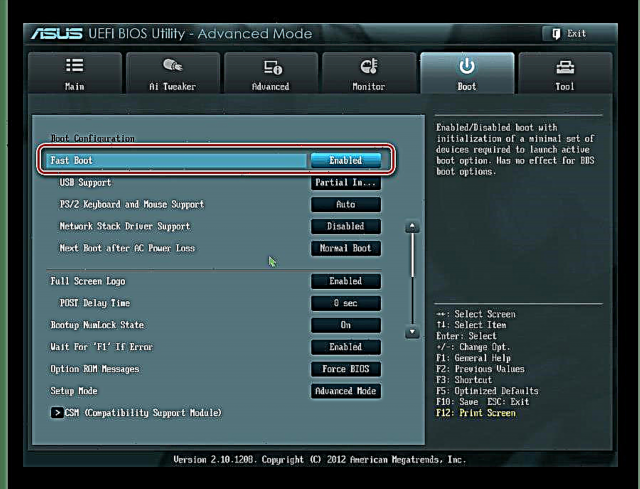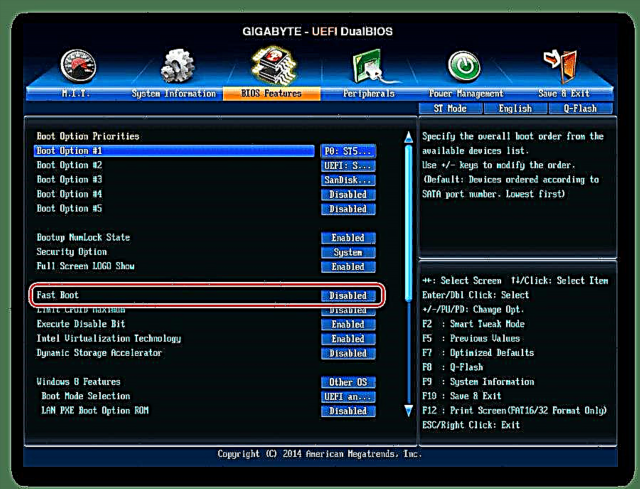Параметрлерді өзгерту үшін BIOS-ке кірген көптеген пайдаланушылар мұндай параметрді көре алды «Жылдам жүктеу» немесе «Жылдам жүктеу». Әдепкіде ол өшірулі (мәні) «Өшірілген») Бұл жүктеу опциясы қандай және ол не әсер етеді?
BIOS-та «Жылдам жүктеу» / «Жылдам жүктеу» тағайындау
Бұл параметрдің атауынан оның компьютерді жүктеуді тездетумен байланысты екендігі белгілі болды. ДК іске қосу уақытын қысқартуға не себеп болды?
Параметр «Жылдам жүктеу» немесе «Жылдам жүктеу» POST экранын өткізіп жіберіп жүктеуді тездетеді. POST (қуат көзінің өзін-өзі тексеру) - бұл компьютер қосулы кезде басталатын аппараттық жабдықтың өзін-өзі тексеруі.

Бір уақытта оннан астам сынақ өткізіледі, ақаулықтар туындаған кезде экранда тиісті хабарлама шығады. POST өшірілген кезде, кейбір BIOS-тар орындалған сынақтардың санын азайтады, ал кейбіреулері өзін-өзі тексеруді толығымен өшіреді.

BIOS-те параметр бар екенін ескеріңіз «Тыныш аяқ»>, бұл ДК жүктеу кезінде қажет емес ақпараттардың шығуын, мысалы аналық платаның өндірушісінің логотипін өшіреді. Бұл құрылғының өзі іске қосу жылдамдығына әсер етпейді. Бұл опцияларды шатастырмаңыз.
Мен жылдам жүктеуді қосуым керек пе?
Әдетте POST компьютер үшін өте маңызды болғандықтан, компьютерге жүктеуді тездету үшін оны өшіру керек пе деген сұраққа жауап беру орынды болар еді.
Көп жағдайда жағдайды үнемі диагноз қоюдың мағынасы жоқ, өйткені адамдар бірнеше жылдар бойы бірдей ДК конфигурациясымен жұмыс істеген. Осы себепті, егер жақында компоненттер өзгермеген болса және бәрі сәтсіз жұмыс істесе, «Жылдам жүктеу»/«Жылдам жүктеу» қосуға болады. Жаңа компьютерлердің немесе жеке компоненттердің иелері үшін (әсіресе электрмен жабдықтау), сондай-ақ кезеңді түрдегі ақаулар мен қателіктер үшін бұл ұсынылмайды.
BIOS жылдам жүктеуді қосу
Өз әрекеттеріне сенімді, пайдаланушылар тиісті параметрдің мәнін өзгерту арқылы дереу компьютерді тез іске қосуға болады. Мұны қалай жасауға болатынын қарастырыңыз.
- Компьютерді қосқан / қайта бастаған кезде BIOS-қа өтіңіз.
- Қойындыға өтіңіз «Жүктеу» параметрін табыңыз «Жылдам жүктеу». Оны басып, мәнді өзгертіңіз «Қосылған».

Марапатта ол басқа BIOS қойындысында орналасады - «Advanced BIOS мүмкіндіктері».

Кейбір жағдайларда, параметр басқа қойындыларда орналасуы мүмкін және олар басқа атаумен болуы мүмкін:
- «Жылдам жүктеу»;
- «SuperBoot»;
- «Жылдам жүгіру»;
- «Intel Rapid BIOS жүктеу»;
- «Жылдам қуат көзін өзін-өзі тексеру».
UEFI-мен жағдай біршама өзгеше:
- ASUS: «Жүктеу» > «Жүктеу конфигурациясы» > «Жылдам жүктеу» > «Қосылған»;
- MSI: «Параметрлер» > «Жетілдірілген» > «Windows ОЖ конфигурациясы» > «Қосылған»;
- Гигабайт: «BIOS ерекшеліктері» > «Жылдам жүктеу» > «Қосылған».
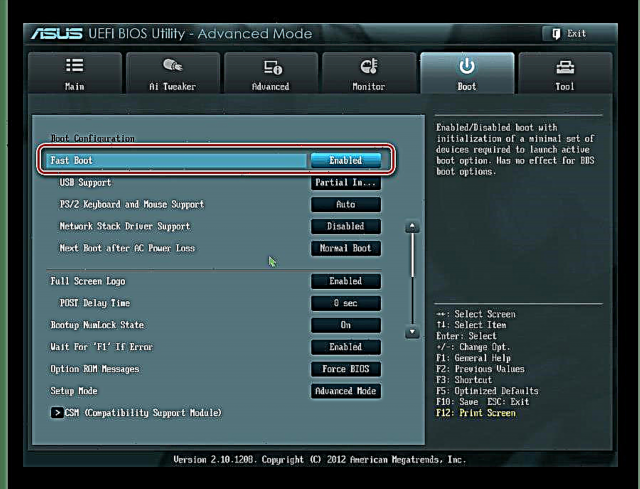

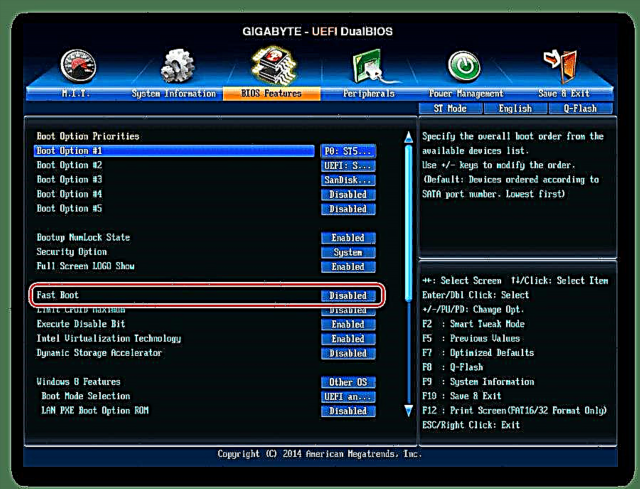
ASRock сияқты басқа UEFI үшін, параметрдің орналасқан жері жоғарыдағы мысалдарға ұқсас болады.
- Нұқыңыз F10 параметрлерді сақтап, BIOS-дан шығу үшін. Шығынды мәнмен растаңыз «Y» («Иә»).
Толығырақ: Компьютерде BIOS-қа қалай кіруге болады
Енді сіз қандай параметр екенін білесіз «Жылдам жүктеу»/«Жылдам жүктеу». Оны өшіруге абай болыңыз және оны кез келген уақытта дәл осылай қосуға болатындығын ескеріп, мәнді қалпына келтіріңіз. «Өшірілген». Мұны компьютердің аппараттық құрамдас бөлігін жаңарту немесе жұмыс барысында түсіндірілмеген қателіктер, тіпті уақытты тексерген конфигурация кезінде жасау қажет.